关于手机qq如何实现远程控制电脑的这个操作大家都清楚吗,还不清楚的现在小编就来将具体的方法分享给大家,一起了解一下吧。
手机qq如何实现远程控制电脑?手机qq实现远程控制电脑方法
1、首先打开手机QQ,在QQ主面板中点击右上角的按钮打开侧边栏。
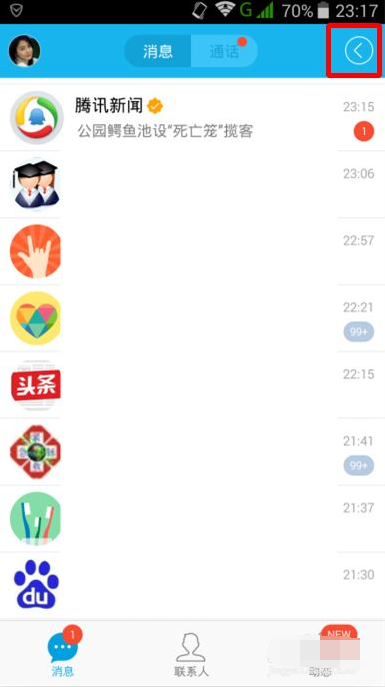
2、弹出的侧边栏目中选择我的电脑。
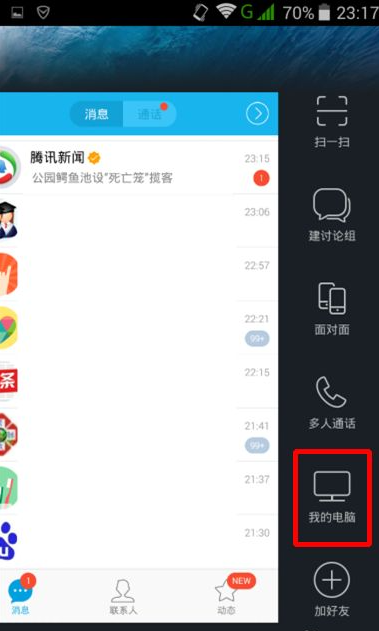
3、进入我的电脑传文件窗口,在屏幕下方打开查看电脑。
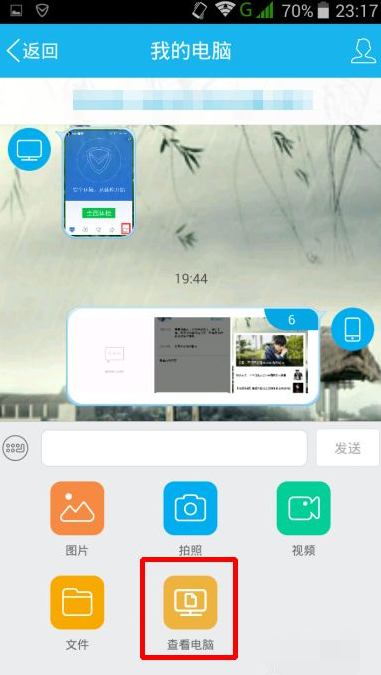
4、点击申请授权。这里大家需要注意的是这个功能的开启有一个前提,事先在电脑上登录该QQ账号,同时你要保证手机跟电脑必须处在同一个WiFi或者局域网中。
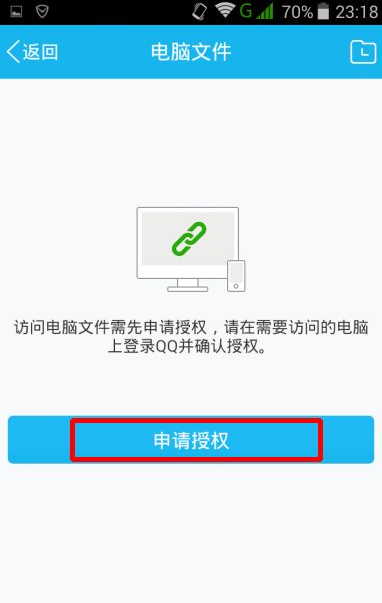
5、正在连接到电脑。
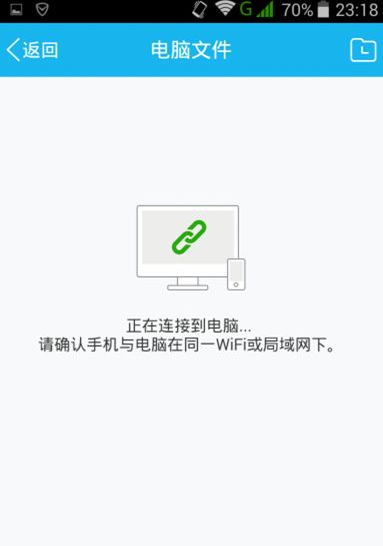
6、这个时候电脑QQ端会弹出来一个警示的窗口,询问是否授权手机查看电脑文件,点击授权即可。
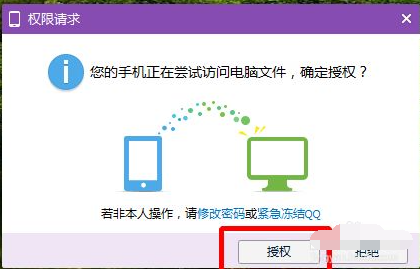
7、连接成功,只要电脑QQ不退出,手机将可以远程查看电脑上的所有文件了,如以下步骤的演示。
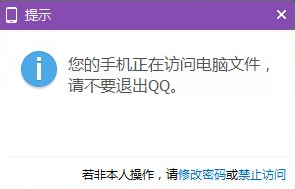
8、这个时候我们就可以通过手机QQ上就可以看到整个电脑的硬盘分配以及各种桌面文件。
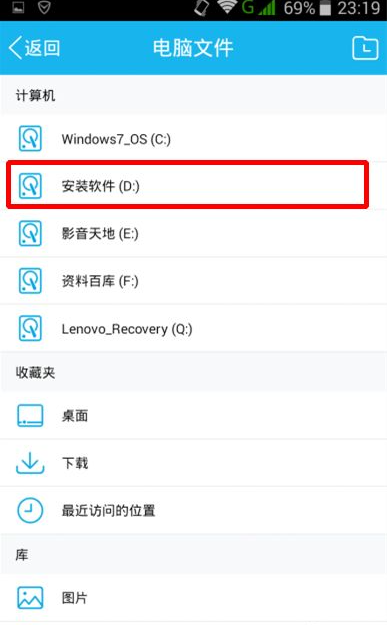
9、想要结束这个远程操控的话我们需要在电脑上点击拒绝访问或者直接退出QQ就好了。
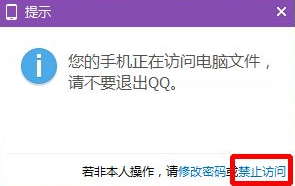
以上便是手机qq远程控制电脑的方法,希望能帮到大家。

107.42MB
点击查看
27.54MB
点击查看
46.32MB
点击查看
50.75MB
点击查看
35.36MB
点击查看
117.32MB
点击查看